terlebih dahulu memperkenalkan instalasi node.js, dan kemudian memperkenalkan penggunaan node.js untuk membangun server web sederhana. Terakhir, contoh sederhana digunakan untuk mendemonstrasikan implementasi interaksi data antar halaman web dan server.
Server WEB
Server WEB juga disebut server WWW. Fungsi dasar server WWW (World Wide Web, diterjemahkan ke dalam bahasa Cina: World Wide Web atau Jaringan Informasi Global) adalah untuk menyediakan layanan penelusuran informasi Web. Server web dapat menyediakan dokumen kepada klien seperti browser web, juga dapat menempatkan file situs web untuk dijelajahi oleh dunia, dan juga dapat menempatkan file data untuk diunduh oleh dunia.
Perangkat lunak server web yang umum mencakup Apache, Server Informasi Internet (Layanan Informasi Internet, IIS), dll.
Server Apache: Server Apache adalah perangkat lunak server sumber terbuka dan gratis yang dapat berjalan di hampir semua platform komputer. Karena Apache adalah sumber terbuka, siapa pun dapat berpartisipasi dalam pengembangan fitur baru dan terus meningkatkan server Apache. Apache HTTP Server (disingkat Apache) adalah halaman web open source dari Apache Software Foundation. Ini adalah server modular yang dapat berjalan di hampir semua platform komputer yang banyak digunakan (yaitu, mendukung banyak platform). Itu milik server aplikasi.
Server IIS: Server IIS adalah server Microsoft yang memungkinkan IIS mempublikasikan server web tepercaya di intranet publik atau Internet. IIS hanya dapat digunakan pada sistem operasi Microsoft Windows.
Tanpa bergantung pada software layanan web yang disebutkan sebelumnya, Anda juga dapat membangun server web menggunakan Node.js.
Apa itu Node.js ?
Sederhananya, Node.js adalah lingkungan runtime JavaScript sisi server open source dan lintas platform yang memungkinkan JavaScript digunakan sebagai backend.
Menginstal Node.js di Windows
Untuk menggunakan Node.js Anda perlu menginstalnya.
Untuk menggunakan Node.js Anda perlu menginstalnya. Pertama, buka situs web resmi nodejs Node.js atau buka situs web berbahasa Mandarin untuk mengunduh |. Node.js Unduhan situs web berbahasa Mandarin
LTS adalah singkatan dari "dukungan jangka panjang" dan disarankan agar sebagian besar pengguna menggunakan versi ini. Yang saya unduh adalah node-v14.18.1-x64.msi.
Cukup klik dua kali paket instalasi yang diunduh dan instal secara langsung. Variabel lingkungan akan dikonfigurasi secara otomatis selama instalasi (secara default, jalur instalasi akan secara otomatis ditambahkan ke variabel lingkungan jalur). Untuk pemula, proses instalasi ditunjukkan secara rinci di bawah ini.
Klik dua kali paket instalasi yang diunduh untuk menginstal, seperti yang ditunjukkan di bawah ini

Klik tombol Berikutnya dan antarmuka berikut akan muncul:

Centang opsi Terima Perjanjian dan klik tombol berikutnya. Antarmuka berikut akan muncul:
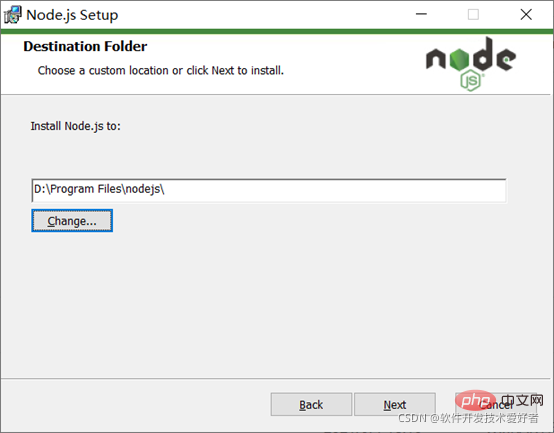
Direktori instalasi default Node.js adalah "C:Program Filesnodejs". Anda dapat mengubah direktori (saya mengubah huruf drive D), lalu klik tombol berikutnya. Antarmuka berikut akan muncul:

Anda dapat mengklik simpul ikon pohon untuk memilih mode instalasi yang Anda perlukan. Pertahankan default di sini dan klik tombol berikutnya. Antarmuka berikut akan muncul:

Klik kotak centang jika Anda ingin menginstal alat untuk mengkompilasi modul asli. Biasanya tidak perlu menginstal alat-alat ini, jadi tidak perlu mencentang kotak ini. Klik tombol berikutnya dan antarmuka berikut akan muncul:

Klik tombol Instal untuk mulai menginstal Node.js, dan antarmuka berikut akan muncul:

Silakan tunggu sebentar, akan muncul tampilan berikut:

Pada titik ini, klik tombol Selesai untuk keluar dari wizard pengaturan.
Direktori setelah instalasi adalah seperti gambar di bawah ini:

Anda akan melihat npm.cmd di direktori, apa itu?
Saat menginstal Node.js,npm
akan diinstal secara otomatis pada saat yang sama. Ini adalah alat manajemen paket node (modul) yang dapat menyelesaikan banyak masalah dalam penerapan kode Node.js
server NPM yang ditulis oleh paket pihak ketiga untuk penggunaan lokal.
Memungkinkan pengguna mengunduh dan menginstal program baris perintah yang ditulis oleh orang lain dari server NPM untuk penggunaan lokal.
Memungkinkan pengguna mengunggah paket atau program baris perintah yang mereka tulis ke server NPM untuk digunakan orang lain.
Jika Anda menginstal npm versi lama, Anda dapat dengan mudah memutakhirkannya melalui perintah npm. Untuk sistem Windows, gunakan perintah berikut:
npm install npm -g
Gunakan alat manajemen paket npm untuk menginstal perpustakaan pihak ketiga (paket npm). Ada dua jenis Metode instalasi: instalasi global dan instalasi lokal:
Dilihat dari baris perintah, yang membedakan hanya apakah ada -g, seperti
npm install X # Instalasi parsial (lokal) mengunduh modul ke direktori tempat perintah saat ini garis berada. Anda mungkin mengalami kesalahan "'X' bukan perintah internal atau eksternal atau program yang dapat dioperasikan". npm install X -g # Instalasi global, dapat digunakan langsung di baris perintah.
Periksa apakah Node.js dan npm diinstal dengan benar.
Buka proses dengan win+r dan masukkan cmd untuk masuk ke antarmuka baris perintah. Kemudian masukkan perintah node -v dan npm -v untuk melihat nomor versi node dan nomor versi npm. Lihat gambar di bawah ini:

Nomor versinya ditampilkan dengan benar, oke!
Gunakan node.js untuk membangun server web sederhana.
Buat file bernama myServer.js di direktori proyek Anda (di sini, ambil folder D:test sebagai contoh), dan tulis kode berikut:
var http = require( 'http');
http.createServer(fungsi (permintaan, tanggapan) {
//Kirim header HTTP //Nilai status HTTP: 200: Oke
// Tipe konten: teks/polos. Dan gunakan charset=UTF-8 untuk memecahkan masalah keluaran bahasa Mandarin yang kacau respon.writeHead(200, {'Content-Type': 'text/plain; charset=UTF-8'});
//Kalimat selanjutnya adalah mengirimkan data respon respon.end('Halo Dunia! Ini adalah pengujian server web sederhana.n');
}).mendengarkan(8888);
//Terminal mencetak informasi berikut console.log('Server berjalan di http://127.0.0.1:8888/'); Catatan: var http = require("http"); , dan Tetapkan nilai HTTP yang dipakai ke variabel http.
Saat Anda menulis program .js, Anda harus menjalankannya melalui node.js. Di CMD, pertama-tama beralihlah ke direktori tempat program ditulis, lalu gunakan node XXX.js untuk memulai layanan jalur terlebih dahulu, lalu Gunakan jalur simpulXXX.js untuk memulai layanan. Kemudian masukkan alamat IP pendengaran dan nomor port yang sesuai di browser. Nomor port di sini bisa lebih besar. Karena ini adalah tes loopback, 127.0.0.1 digunakan sebagai IP tes.
Gunakan node D:test foldermyServer.js, lihat gambar di bawah ini:

Contoh sederhana yang berhasil dijalankan. Ini sebenarnya menggunakan node.js untuk membangun server, kemudian mendengarkan peristiwa akses port, dan akhirnya merespons dengan tepat. Perlu diperhatikan bahwa ketika kita menutup CMD atau menekan CTRL+C, layanannya Itu tertutup.
Sekarang, buka browser dan kunjungi http://127.0.0.1:8888/, Anda akan melihat halaman web berikut:

Kesuksesan!
Contoh interaksi data antara halaman web dan server
Sekarang kita akan menggunakan contoh sederhana untuk mendemonstrasikan implementasi interaksi data antara halaman web dan server.
Contoh ini memiliki dua bagian: kode server dan kode halaman web.
Kode server adalah sebagai berikut:
//require mewakili paket pengenalan, dan paket pengenalan mengacu pada fungsi khusus yang merujuk pada dirinya sendiri var http = require("http") ;
var url = memerlukan("url");
var server = http.createServer(fungsi(permintaan,res){
//Dapatkan bagian kueri. Karena true ditulis, itu adalah objek var queryObj = url.parse(req.url,true).query;
var nama = queryObj.nama;
var umur = queryObj.usia;
var seks = queryObj.sex;
res.writeHead(200,{"Tipe Konten":"text/html;charset=UTF-8"});
res.end("Server menerima permintaan formulir"+nama+umur+jenis kelamin);
});
//Jalankan server dan dengarkan port 3000 (nomor port dapat diubah sesuka hati)
server.mendengarkan(3000,"127.0.0.1");
//Terminal mencetak informasi berikut console.log('Server berjalan di http://127.0.0.1:3000/') dan menyimpan file bernama server2.js di direktori proyek (di sini, ambil D: folder uji sebagai contoh)
Jalankan menggunakan node D:test folderServer2.js:
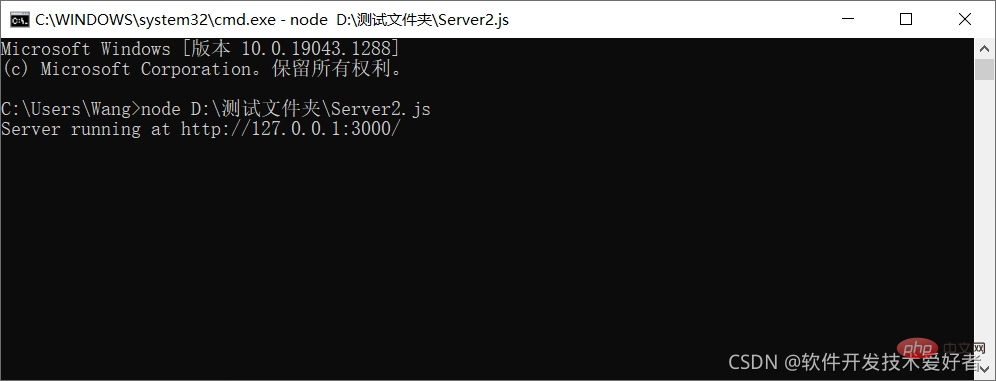
Kode halaman webnya adalah sebagai berikut:
<!DOCTYPEhtml>
<html>
<kepala>
<meta charset="UTF-8">
<title>Berinteraksi dengan halaman web server</title>
</kepala>
<tubuh>
<formulir tindakan="http://127.0.0.1:3000/" metode="GET">
Nama:
<input type="teks" nama="nama" /> <br />
usia:
<input type="text" nama="usia" /> <br />
<input type="radio" name="sex" value="Pria"/> Pria<input type="radio" name="sex" value="Wanita"/> Wanita<br />
<masukan tipe="kirim">
</bentuk>
</tubuh>
</html> Simpan nama file sebagai Contoh Interaksi dengan Server.html dan jalankan dengan browser:

Secara khusus, contohnya relatif sederhana, terutama back-end menyederhanakan pemrosesan data. Dalam sistem aplikasi sebenarnya, back-end umumnya menggunakan database untuk menyimpan data -memahami pemahaman persepsi. Ada gambaran keseluruhan untuk membantu Anda memulai dengan cepat.
Direkomendasikan: "Video Tutorial Node.js"
Di atas adalah penjelasan grafis dan tekstual tentang cara membangun server web dengan Node.js. Untuk informasi lebih lanjut, harap perhatikan artikel terkait lainnya di situs web PHP Cina!
